上传文件:
第一种方式,sendkeys(),最简单的
#encoding=utf-8
from selenium import webdriver
import unittest
import time
import traceback
from selenium.webdriver.support.ui import WebDriverWait
from selenium.webdriver.common.by import By
from selenium.webdriver.support import expected_conditions as EC
from selenium.common.exceptions import TimeoutException, NoSuchElementException
class TestDemo(unittest.TestCase):
def setUp(self):
# 启动Chrome浏览器
#self.driver = webdriver.Ie(executable_path = "D:\IEDriverServer")
self.driver = webdriver.Firefox(executable_path = "D:\geckodriver")
def test_uploadFileBySendKeys(self):
url = "http://127.0.0.1/test_upload_file.html"
# 访问自定义网页
self.driver.get(url)
try:
# 创建一个显示等待对象
wait = WebDriverWait(self.driver, 10, 0.2)
# 显示等待判断被测试页面上的上传文件按钮是否处于可被点击状态
wait.until(EC.element_to_be_clickable((By.ID, 'file')))
except TimeoutException, e:
# 捕获TimeoutException异常
print traceback.print_exc()
except NoSuchElementException, e:
# 捕获NoSuchElementException异常
print traceback.print_exc()
except Exception, e:
# 捕获其他异常
print traceback.print_exc()
else:
# 查找页面上ID属性值为“file”的文件上传框
fileBox = self.driver.find_element_by_id("file")
# 在文件上传框的路径框里输入要上传的文件路径“d:\test.txt”
fileBox.send_keys("d:\test.txt")
# 暂停查看上传的文件
time.sleep(4)
# 找到页面上ID属性值为“filesubmit”的文件提交按钮对象
fileSubmitButton = self.driver.find_element_by_id("filesubmit")
# 单击提交按钮,完成文件上传操作
fileSubmitButton.click()
# 因为文件上传需要时间,所以这里可以添加显示等待场景,
# 判断文件上传成功后,页面是否跳转到文件上传成功的页面。
# 通过EC.title_is()方法判断跳转后的页面的Title
# 值是否符合期望,如果匹配将继续执行后续代码
#wait.until(EC.title_is(u"文件上传成功"))
def tearDown(self):
# 退出IE浏览器
self.driver.quit()
if __name__ == '__main__':
unittest.main()
D: est>python test.py
.
----------------------------------------------------------------------
Ran 1 test in 37.512s
OK
第二种方式,操作键盘
点击后弹出一个文件上传框,在文件名的输入框里,直接输入文件名,然后enter,
#encoding=utf-8
from selenium import webdriver
import unittest
import time
import traceback
import win32clipboard as w
import win32api
import win32con
from selenium.webdriver.support.ui import WebDriverWait
from selenium.webdriver.common.by import By
from selenium.webdriver.support import expected_conditions as EC
from selenium.common.exceptions import TimeoutException, NoSuchElementException
# 用于设置剪切板内容
def setText(aString):
w.OpenClipboard()
w.EmptyClipboard()
w.SetClipboardData(win32con.CF_UNICODETEXT, aString)
w.CloseClipboard()
# 键盘按键映射字典
VK_CODE = {
'enter':0x0D,
'ctrl':0x11,
'v':0x56}
# 键盘键按下
def keyDown(keyName):
win32api.keybd_event(VK_CODE[keyName], 0, 0, 0)
# 键盘键抬起
def keyUp(keyName):
win32api.keybd_event(VK_CODE[keyName], 0, win32con.KEYEVENTF_KEYUP, 0)
class TestDemo(unittest.TestCase):
def setUp(self):
# 启动Chrome浏览器
#self.driver = webdriver.Ie(executable_path = "e:\IEDriverServer")
self.driver = webdriver.Firefox(executable_path = "d:\geckodriver")
def test_uploadFileByKeyboard(self):
url = "http://127.0.0.1/test_upload_file.html"
# 访问自定义网页
self.driver.get(url)
try:
# 创建一个显示等待对象
wait = WebDriverWait(self.driver, 10, 0.2)
# 显示等待判断被测试页面上的上传文件按钮是否处于可被点击状态
wait.until(EC.element_to_be_clickable((By.ID, 'file')))
except TimeoutException, e:
# 捕获TimeoutException异常
print traceback.print_exc()
except NoSuchElementException, e:
# 捕获NoSuchElementException异常
print traceback.print_exc()
except Exception, e:
# 捕获其他异常
print traceback.print_exc()
else:
# 将即将要上传的文件名及路径设置到剪切板中
setText(u"c:\test.txt")
# 查找页面上ID属性值为“file”的文件上传框,
# 并点击调出选择文件上传框
self.driver.find_element_by_id("file").click()
time.sleep(2)
# 模拟键盘按下ctrl + v组合键
keyDown("ctrl")
keyDown("v")
# 模拟键盘释放Ctrl + v组合键
keyUp("v")
keyUp("ctrl")
time.sleep(1)
# 模拟键盘按下回车键
keyDown("enter")
# 模拟键盘释放回车键
keyUp("enter")
# 暂停查看上传的文件
time.sleep(2)
# 找到页面上ID属性值为“filesubmit”的文件提交按钮对象
fileSubmitButton = self.driver.find_element_by_id("filesubmit")
# 单击提交按钮,完成文件上传操作
fileSubmitButton.click()
# 因为文件上传需要时间,所以这里可以添加显示等待场景,
# 判断文件上传成功后,页面是否跳转到文件上传成功的页面。
# 通过EC.title_is()方法判断跳转后的页面的Title
# 值是否符合期望,如果匹配将继续执行后续代码
#wait.until(EC.title_is(u"文件上传成功"))
#def tearDown(self):
# 退出IE浏览器
#self.driver.quit()
if __name__ == '__main__':
unittest.main()
D: est>python test.py
.
----------------------------------------------------------------------
Ran 1 test in 29.442s
OK
第三种用Autoit使用
尽量用前两种,autoit是用来解决疑难杂症的问题,烂七八糟的windows弹窗,都可以用autoit来进行操作,比如输入、选择、按键。
测试简单的windows小程序的,
两个都要装,
如果windows弹出很多窗口,用autoit来识别,进行处理
安装文件autoit-v3-setup.exe、SciTE4AutoIt3.exe
用脚本标记器SciTe把test.au3的脚本用compile script to exe工具转成exe文件

test.au3脚本内容是用来在window弹出选择框的时候,进行自动选择文件的
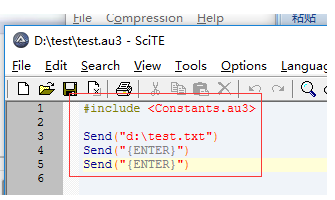
用下边的工具把test.au3脚本convert成exe文件,以便python调用
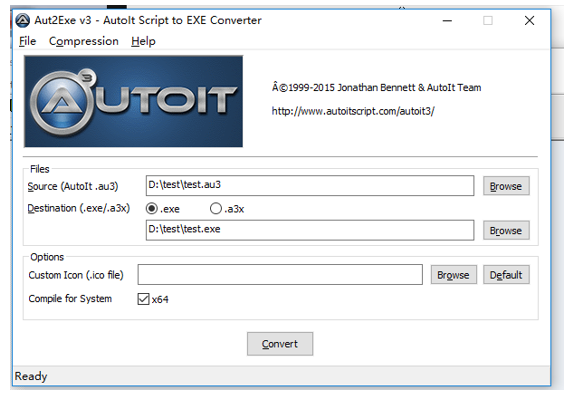
然后把脚本文件里的路径改一下
#encoding=utf-8
from selenium import webdriver
import unittest
import time, os
import traceback
from selenium.webdriver.support.ui import WebDriverWait
from selenium.webdriver.common.by import By
from selenium.webdriver.support import expected_conditions as EC
from selenium.common.exceptions import TimeoutException, NoSuchElementException
class TestDemo(unittest.TestCase):
def setUp(self):
# 启动Chrome浏览器
self.driver = webdriver.Firefox(executable_path = "d:\geckodriver")
def test_uploadFileByAutoIt(self):
url = "http://127.0.0.1/test_upload_file.html"
# 访问自定义网页
self.driver.get(url)
try:
# 创建一个显示等待对象
wait = WebDriverWait(self.driver, 10, 0.2)
# 显示等待判断被测试页面上的上传文件按钮是否处于可被点击状态
wait.until(EC.element_to_be_clickable((By.ID, 'file')))
except TimeoutException, e:
# 捕获TimeoutException异常
print traceback.print_exc()
except NoSuchElementException, e:
# 捕获NoSuchElementException异常
print traceback.print_exc()
except Exception, e:
# 捕获其他异常
print traceback.print_exc()
else:
# 查找页面上ID属性值为“file”的文件上传框,
# 并点击调出选择文件上传框
self.driver.find_element_by_id("file").click()
# 通过Python提供的os模块的system方法执行生成的test.exe文件
os.system("d:\test\test.exe")
# 由于AutoIt脚本转换后的可执行文件test.exe可能执行速度比较慢,
# 这里等待5秒,以确保test.exe脚本执行成功
time.sleep(5)
# 找到页面上ID属性值为“filesubmit”的文件提交按钮对象
fileSubmitButton = self.driver.find_element_by_id("filesubmit")
# 单击提交按钮,完成文件上传操作
fileSubmitButton.click()
# 因为文件上传需要时间,所以这里可以添加显示等待场景,
# 判断文件上传成功后,页面是否跳转到文件上传成功的页面。
# 通过EC.title_is()方法判断跳转后的页面的Title
# 值是否符合期望,如果匹配将继续执行后续代码
#wait.until(EC.title_is(u"文件上传成功"))
time.sleep(2)
def tearDown(self):
# 退出IE浏览器
self.driver.quit()
if __name__ == '__main__':
unittest.main()
D: est>python test.py
.
----------------------------------------------------------------------
Ran 1 test in 43.298s
OK